ADSL. Gebruiksaanwijzing voor ADSL-USB-modem aansluiting
|
|
|
- Augusta Vermeiren
- 8 jaren geleden
- Aantal bezoeken:
Transcriptie
1 ADSL Gebruiksaanwijzing voor ADSL-USB-modem aansluiting Copyright Dit is een uitgave van KPN Telecom BV, augustus 2002, KPN N.V. Niets uit deze uitgave mag worden vermenigvuldigd zonder toestemming van KPN N.V. KPN Telecom behoudt zich het recht voor wijzigingen aan te brengen zonder voorafgaand bericht. KPN Telecom kan niet aansprakelijk worden gesteld voor schade of letsel die het gevolg zijn van verkeerd gebruik of gebruik dat niet overeenstemt met de instructies in deze gebruiksaanwijzing. De producten en diensten die aangeduid zijn met, zijn geregistreerde merken van KPN N.V. Garantie De garantievoorwaarden voor de ADSL-USB-modem staan op het garantiebewijs dat u bij aankoop hebt ontvangen. Op het ADSL-pakket zijn de Algemene Voorwaarden ADSL van toepassing. Deze voorwaarden kunt u downloaden vanaf de website van ADSL, 1
2 Inhoud 1 ADSL-USB-modem aansluiten Overzicht ADSL-USB-modem Inhoud verpakking Quickstart voor Windows 1 ADSL-USB-modem aansluiten ADSL-USB-modem aansluiten op ADSL-splitter 3 2 ADSL-USB-modem installeren en aansluiten voor Windows Pc-programma installeren ADSL-USB-modem aansluiten op computer Verbinding maken met uw Service Provider via Windows De verbinding verbreken via Windows ADSL-USB-modem deïnstalleren via Windows 11 3 ADSL-USB-modem installeren en aansluiten voor Macintosh Computer programma installeren en de ADSL-USB-modem aansluiten Configureren TCP/IP instellingen Configureren Modem instellingen Verbinding maken met uw Service Provider via Macintosh Verbinding verbreken via Macintosh ADSL-USB-modem deïnstalleren via Macintosh 21 4 ADSL-USB-modem installeren en aansluiten voor Macintosh OS X Computer programma installeren en de ADSL-USB-modem aansluiten Configureren TCP/IP instellingen & configureren Modem instellingen Verbinding maken met uw Service Provider via Macintosh OS X Verbinding verbreken via Macintosh OS X ADSL-USB-modem deïnstalleren via Macintosh OS X 36 5 Hulp bij problemen ADSL Probleemoplosser ADSL Probleemwijzer Boek een KPN-monteur Doe Het Zelf helpdesk 39 Trefwoordenlijst 40 Sluit eerst uw ADSL-splitter aan op het ISRA-punt. Raadpleeg hiervoor de meegeleverde quick guide. 1.1 ADSL-USB-modem aansluiten op ADSL-splitter 1 Pak het groene of zwarte aansluitsnoer uit de verpakking. 2 Steek de ene ministekker van het aansluitsnoer in het aansluitpunt ADSL van de ADSL-splitter. (zie afbeelding 1a en 1b, a) U hoort een klik als de ministekker goed vastzit. 3 Steek de andere ministekker van het aansluitsnoer in de ADSL-USB-modem. (zie afbeelding 1a en 1b, b) U hoort een klik als de ministekker goed vastzit. Afbeelding 1a en 1b: ADSL-USB-modem aansluiten op ADSL-splitter. Tip! Het kan voorkomen dat de kabel tussen de ADSL-splitter en de modem tekort is. U kunt deze kabel zelf verlengen. De verbinding tussen de splitter en de modem is een 2-draadsverbinding. Gebruik hiervoor snoer van het type CAT5 TP (Twisted Pair, UTP of STP). Knijp aan beide kanten van de kabel een RJ-11 plug. Een RJ-11 plug heeft vier aansluitpennen, waarbij de binnenste twee gebruikt worden voor de ADSL-verbinding. Het is belangrijk dat één aderpaar op de binnenste aansluitpennen wordt aangesloten en het andere aderpaar op de buitenste aansluitpennen. Gebruik bij grote afstand tussen splitter en modem bij voorkeur geen flat-cable (platte kabel). Dit kan de snelheid van ADSL negatief beïnvloeden. Sluit de ADSL-USB-modem nog niet aan op de computer. 2 3
3 2 ADSL-USB-modem installeren en aansluiten voor Windows 6 klik op OK. U komt in het scherm Welkom bij de Setup van SpeedTouch USB. (zie afbeelding 3) Voordat u de ADSL-USB-modem kunt aansluiten en gebruiken, moet u het pc-programma op uw computer installeren. Het installeren werkt onder alle Windows versies hetzelfde. 2.1 Pc-programma installeren U moet éérst het pc-programma van de modem installeren! Pas nadat u het pc-programma hebt geïnstalleerd, mag u de modem aansluiten op de computer! 1 Start uw computer. 2 Plaats de meegeleverde cd-rom in het cd-romstation van uw computer. Gebruik alleen de meegeleverde ADSL cd-rom van KPN Telecom! Afbeelding 3: Scherm Welkom bij de Setup van SpeedTouch USB. 7 Klik op Volgende >. U komt in het scherm Gebruiksrechtovereenkomst voor. (zie afbeelding 4) 3 Klik linksonder op het beeldscherm op Start. 4 Ga naar Uitvoeren. U komt in het scherm Uitvoeren. (zie afbeelding 2) Afbeelding 2: Scherm Uitvoeren. 5 Typ in het tekstvak achter Openen de aanduiding van uw cd-romstation, bijvoorbeeld D:\ en de tekst Setup.exe. Afbeelding 4: Scherm Gebruiksrechtovereenkomst voor. 8 Klik op Ja. U komt in het scherm Doellocatie selecteren. (zie afbeelding 5). 4 5
4 In dit scherm ziet u de map waarin het pc-programma wordt opgeslagen. Eventueel kunt u een andere map selecteren. ver het installeren is gevorderd. Na enkele seconden komt u in het scherm Setup is voltooid. (zie afbeelding 7) Afbeelding 5: Scherm Doellocatie selecteren. 9 Klik op Volgende >. U komt in het scherm Programmamap Selecteren. (zie afbeelding 6). In het kader Bestaande mappen: staan de programma s die al op uw computer staan. Afbeelding 7: Scherm Setup is voltooid. 11 Klik op Voltooien. U keert terug naar het bureaublad van uw computer. Het pc-programma is geïnstalleerd. U kunt de ADSL-USB-modem nu aansluiten op uw computer. (zie paragraaf 2.2) Na het installeren verschijnt er rechts onder in de taakbalk het icoon. 2.2 ADSL-USB-modem aansluiten op computer Afbeelding 6: Scherm Programmamap Selecteren. 10 Klik op Volgende>. Het pc-programma wordt nu geïnstalleerd. In het scherm ziet u hoe U hebt het pc-programma van de ADSL-USB-modem geïnstalleerd. (zie paragraaf 2.1) 1 Sluit de ADSL-USB-modem aan op uw computer. 2 Steek de platte USB-stekker van de ADSL-USB-modem in het USBaansluitpunt van uw computer. Het aansluitpunt en de USB-stekker zijn gemarkeerd met. Indien uw computer over meerdere USBaansluitpunten beschikt, maakt het niet uit welk aansluitpunt u voor de ADSL-USB-modem gebruikt. Het controlelampje computer USB knippert eerst rood dan groen. Tevens wordt er door Windows nieuwe hardware gedetecteerd. De installatie van de hardware gaat volledig automatisch. 6 7
5 In Windows 98 kan het zijn dat het scherm Plaats de schijf verschijnt. (zie afbeelding 8) Afbeelding 8: scherm Plaats de schijf. 2.3 Verbinding maken met uw Service Provider via Windows Om u aan te melden bij een breedbanddienst hebt u uw Service Provider-username en Service Provider-password van uw betreffende Service Provider nodig. Deze gegevens hebt u ontvangen van uw Service Provider. 1 Dubbelklik op het bureaublad van uw computer op het icoon met het onderschrift Alcatel Speedto Afhankelijk van uw Windows versie komt u in een van de volgende schermen. (zie afbeelding 9a,9b,9c of 9d) 3 Plaats de Windows 98 Tweede Editie-cd-rom in de PC, en klik op OK. Als alles is geïnstalleerd zal het USB-lampje op de ADSL-USB-modem continue gaan branden, en het ADSL-lampje zal knipperen. Na enkele seconden zal het ADSL-lampje continue gaan branden. Dit betekent dat de ADSL-USB-modem correct is aangesloten op de splitter en dat de splitter correct is aangesloten op de buitenlijn. Afbeelding 9a: Windows 98 Afbeelding 9b: Windows ME Afbeelding 9c: Windows 2000 Afbeelding 9d: Windows XP 8 9
6 2 Typ in het tekstvak achter Gebruikersnaam: uw Service Providerusername. 3 Typ in het tekstvak achter Wachtwoord: uw Service Providerpassword in. Een Service Provider-username bestaat bij ADSL van KPN Telecom uit een naam gevolgd door met daarachter een Service Provider specifieke servicenaam. Bijvoorbeeld: user@adsl-comfort. 4 Klik op Verbinden of Kiezen. In de statusbalk rechtsonder verschijnt het icoon of als de verbinding tot stand is gekomen U hebt zich nu aangemeld bij de betreffende Service Provider. U kunt via uw browser naar de startpagina van uw Service Provider. In een aantal situaties kan het gebeuren dat u enkele tientallen seconden (tot maximaal twee minuten) moet wachten voordat u verbinding krijgt. Nadat de verbinding tot stand is gekomen ervaart u de normale snelheid. Dit verschijnsel van een vertraagde verbinding dient de volgende dag verdwenen te zijn. Deze vertraging kan optreden bij nieuwe aansluitingen, na een lange periode zonder inloggen (bijvoorbeeld na een lange vakantie, of na een langdurige sessie), of bij wijzigingen in het netwerk. 2.5 ADSL-USB-modem deïnstalleren via Windows Het verwijderen van de software werkt onder alle Windows versies hetzelfde. Om de software zo volledig mogelijk te verwijderen, moet u de PC opstarten zonder dat de ADSL-USB-modem is aangesloten. 1 Start uw computer. 2 Plaats de meegeleverde cd-rom in het cd-romstation van uw computer. Gebruik alleen de meegeleverde ADSL-cd-rom van KPN Telecom! 3 Klik linksonder op het beeldscherm op Start. 4 Ga naar Uitvoeren. U komt in het scherm Uitvoeren. (zie afbeelding 10) 2.4 De verbinding verbreken via Windows 1 Klik met de rechtermuis toets op het icoon of en er verschijnt een menu. 2 Klik op Verbinding verbreken. De verbinding met ADSL en uw Service Provider wordt verbroken. Afbeelding 10: Scherm Uitvoeren. 5 Typ in het tekstvak achter Openen de aanduiding van uw cd-romstation, bijvoorbeeld D:\ en de tekst Setup.exe. 6 klik op OK. U komt in het scherm Welkom bij de wizard Onderhoud. (zie afbeelding 11) 10 11
7 3 ADSL-USB-modem installeren en aansluiten voor Macintosh 3.1 Computer programma installeren en de ADSL-USB-modem aansluiten Voordat u de ADSL-USB-modem kunt aansluiten en gebruiken, moet u het computer programma op uw computer installeren. Dit gaat zeer eenvoudig. Afbeelding 11: Welkom bij de wizard Onderhoud. 7 Selecteer Verwijderen. 8 Klik op Volgende >. De software van de ADSL-USB-modem wordt nu verwijderd. U komt in het scherm Het verwijderen is voltooid. (zie afbeelding 12) 1 Start uw computer. 2 Plaats de meegeleverde cd-rom in het cd-romstation van uw computer. 3 Kopieer de file, ADSL_USB20.hqx, naar uw desktop. 4 Pak de hqxfile met behulp van bijvoorbeeld Stuffit Expander uit. Er wordt een directory, ADSL_USB20, op de harde schijf gemaakt. 5 Open deze directory. U komt in het ADSL_USB20 scherm. (zie afbeelding 13) Afbeelding 13: Scherm ADSL_USB20. Afbeelding 12: Scherm Het verwijderen is voltooid. 9 Klik op Voltooien. In Windows 98 en Windows ME wordt uw computer opnieuw opgestart, in Windows 2000 en Windows XP keert u terug naar uw bureaublad. 6 Dubbelklik op Installer. U komt in één van de volgende schermen AlcatelUDSL-InstScript. (zie afbeelding 14a of 14b) 12 13
8 9 Sluit de ADSL-USB-modem aan op uw computer. 10 Steek de platte USB-stekker van de ADSL-USB-modem in het USBaansluitpunt van uw computer. (zie afbeelding 17a en 17b) Het aansluitpunt en de USB-stekker zijn gemarkeerd met. Indien uw computer over meerdere USB-aansluitpunten beschikt, maakt het niet uit welk aansluitpunt u voor de ADSL-USB-modem gebruikt. Afbeelding 14a en 14b: Scherm AlcatelUDSL-InstScript. Welk scherm u krijgt is afhankelijk van het OS en het aantal partitie's. Heeft u meerdere partitie's dan moet u met de knop Switch Disk (zie afbeelding 14b) de partitie selecteren waarop uw actieve OS staat. 7 Klik op Install. Het kan voorkomen dat u de volgende melding krijgt. (zie afbeelding 15) Type 1 Type 2 Afbeelding 17a en 17b: ADSL-USB-modem aansluiten op pc. Het controlelampje computer USB knippert eerst rood dan groen. Als alles is geïnstalleerd zal het USB-lampje op de ADSL-USB-modem continue gaan branden, en het ADSL-lampje zal knipperen. Na enkele seconden zal het ADSL-lampje continue gaan branden. Dit betekent dat de ADSL-USB-modem correct is aangesloten op de splitter en dat de splitter correct is aangesloten op de buitenlijn. 11 Klik op OK. U krijgt de volgende melding. (zie afbeelding 18) Afbeelding Klik op Continue. U komt in het scherm Alert! (zie afbeelding 16) Afbeelding Klik op Quit. 13 Sluit alle vensters. Afbeelding 16: Scherm Alert!
9 3.2 Configureren TCP/IP instellingen 1 Open het TCP/IP control panel. U vindt deze via appeltje, Regelpanelen, TCP/IP. U komt in het scherm TCP/IP. (zie afbeelding 19) 3.3 Configureren Modem instellingen 1 Open het Modem control panel. U vindt deze via appeltje, Regelpanelen, Modem. U komt in het scherm Modem. (zie afbeelding 21) Afbeelding 19: Scherm TCP/IP. 2 Controleer de gegevens op het scherm. De correcte instellingen staan in afbeelding 19 3 Sluit het scherm af. U krijgt de volgende melding, wanneer u iets heeft aangepast. (zie afbeelding 20) Afbeelding 21: Scherm Modem. 2 Neem de instellingen over uit bovenstaand scherm. De correcte instellingen staan in afbeelding Sluit het scherm af. U krijgt de volgende melding. (zie afbeelding 22) Afbeelding 22. Afbeelding Klik op Ja. 3 Klik op Ja
10 3.4 Verbinding maken met uw Service Provider via Macintosh Om u aan te melden bij een breedbanddienst hebt u uw Service Provider-username en Service Provider-password van uw betreffende Service Provider nodig. Deze gegevens hebt u ontvangen van uw Service Provider. Op het beeldscherm van uw computer staat het bureaublad van Macintosh. Klik in de controlestrip onder aan het scherm op het Teletoegang pictogram en selecteer Open Teletoegang. (zie afbeelding 23) Een Service Provider-username bestaat bij ADSL van KPN Telecom uit een naam gevolgd door met daarachter een Service Provider specifieke servicenaam. Bijvoorbeeld: user@adsl-comfort. 4 Typ in het tekstvlak achter Nummer: een spatie in. 5 Klik op Verbind. Onderin het venster van Teletoegang verschijnt informatie over de verbinding. (zie afbeelding 25) Afbeelding 23. U komt in het scherm Teletoegang. (zie afbeelding 24) Afbeelding 25: Scherm Teletoegang. 6 Als u verbinding heeft gemaakt kunt u het scherm Teletoegang sluiten. U krijgt de volgende melding. (zie afbeelding 26) Afbeelding 24: Scherm Teletoegang. 2 Typ in het tekstvak achter Naam: uw Service Provider-username. 3 Typ in het tekstvak achter Wachtwoord: uw Service Providerpassword in. Afbeelding
11 7 Klik op Ja om de instellingen te bewaren. Na enkele seconden keert u terug naar het bureaublad van Macintosh. Afhankelijk van uw computerinstellingen gaat de tijd in het pictogram lopen. U hebt zich nu aangemeld bij de betreffende Service Provider. U kunt via uw browser naar de startpagina van uw Service Provider. 3.6 ADSL-USB-modem deïnstalleren via Macintosh 1 Open de directory ADSL_USB20. (zie afbeelding 28) U komt in het scherm ADSL_USB20. In een aantal situaties kan het gebeuren dat u enkele tientallen seconden (tot maximaal twee minuten) moet wachten voordat u verbinding krijgt. Nadat de verbinding tot stand is gekomen ervaart u de normale snelheid. Dit verschijnsel van een vertraagde verbinding dient de volgende dag verdwenen te zijn. Deze vertraging kan optreden bij nieuwe aansluitingen, na een lange periode zonder inloggen (bijvoorbeeld na een lange vakantie, of na een langdurige sessie), of bij wijzigingen in het netwerk. 3.5 Verbinding verbreken via Macintosh 1 Klik in de controlestrip onder aan het scherm op het Teletoegang pictogram. (zie afbeelding 27) Afbeelding 28: Scherm ADSL_USB20. 2 Dubbelklik op Installer. U komt in het scherm AlcatelUDSL-InstScript. (zie afbeelding 29a of 29b) Afbeelding 29a en 29b: Scherm AlcatelUDSL-InstScript. Afbeelding Klik in het rolmenu op Verbreek. De verbinding met ADSL en uw Service Provider wordt verbroken. Welk scherm u krijgt is afhankelijk van het OS en het aantal partitie's. Heeft u meerdere partitie's dan moet u met de knop Switch Disk de partitie selecteren waarop u de software heeft geïnstalleerd
12 3 Verander Easy Install in Custom Remove en zet een vinkje bij Drivers and Software. (zie afbeelding 30a of 30b) 4 ADSL-USB-modem installeren en aansluiten voor Macintosh OS X 4.1 Computer programma installeren en de ADSL-USB-modem aansluiten Afbeelding 30a en 30b. 4 Klik op Remove. Het kan voorkomen dat u de volgende melding krijgt. (zie afbeelding 31) Voordat u de ADSL-USB-modem kunt aansluiten en gebruiken, moet u het computer programma op uw computer installeren. Dit gaat zeer eenvoudig. 1 Start uw computer. 2 Plaats de meegeleverde cd-rom in het cd-romstation van uw computer. 3 Kopieer de file, ADSL_USB20_OSX.sit, naar uw desktop. 4 Pak de sitfile met behulp van bijvoorbeeld Stuffit Expander uit. Er wordt een directory, ADSL_USB20_OSX, op uw bureaublad gemaakt. 5 Open deze directory. U komt in het scherm ADSL_USB20_OSX. (zie afbeelding 33) Afbeelding Klik op Continue. U krijgt de volgende melding. (zie afbeelding 32) Afbeelding 32. Afbeelding 33: Scherm ADSL_USB20_OSX. 6 Klik op Quit. U keert terug in de directory ADSL_USB20. 7 Sluit het venster af. 8 Koppel de modem af van uw computer. Start uw computer opnieuw op
13 6 Dubbelklik op het bestand SpeedTouchUSB.pkg. U komt in het scherm Identiteitscontrole. (zie afbeelding 34) 8 Vul in het tekstvak achter Naam: de naam in van de beheerder. 9 Vul in het tekstvak achter Wachtwoord of -zin: het wachtwoord in van de beheerder. 10 Klik op OK. U komt in het scherm Welkom bij Alcatel SpeedTouch USB installer. (zie afbeelding 36) Afbeelding 34: Scherm Identiteitscontrole. Opmerking: Om de software te installeren moet u als beheerder zijn aangemeld. 7 Klik op het slotje voor de tekst Klik op het hangslot om de instellingen te wijzigen. U komt in het scherm Identiteitscontrole. (zie afbeelding 35) Afbeelding 36: Scherm Welkom bij Alcatel SpeedTouch USB installer. 11 Klik op Ga door. U komt in het scherm Softwarelicentieovereenkomst. (zie afbeelding 37) Afbeelding 35: Scherm Identiteitscontrole. Afbeelding 37: Scherm Softwarelicentieovereenkomst
14 Klik op Ga door. Er verschijnt een popup scherm. (zie afbeelding ) Afbeelding a en b: Scherm Doelvolume selecteren. Klik op Ga door. U komt in het scherm Standaardinstallatie. (zie afbeelding a) Afbeelding : Popup scherm. Klik op Akkoord. U komt in het scherm Doelvolume selecteren. (zie afbeelding a of b) Afbeelding a: Scherm Standaardinstallatie. Klik op Installeer. > U komt in scherm Ga door met installatie. (zie afbeelding b) Afbeelding a of b: Scherm Doelvolume selecteren. Selecteer de bestemming, uw selectie wordt gemarkeerd met een groene pijl. U ziet het volgende scherm: Doelvolume selecteren. (zie afbeelding a of b) Afbeelding b: Scherm Ga door met installatie
15 17 Klik op Ga door met installatie. De software wordt geïnstalleerd, dit duurt enkele minuten en daarna komt u in het volgende scherm met de melding De installatie is geslaagd. (zie afbeelding 42) 4.2 Configureren TCP/IP instellingen & configureren Modem instellingen Als u de ADSL-USB-modem heeft geïnstalleerd en u wilt deze loskoppelen van de computer, zet dan eerst uw computer uit! Dit geld ook voor het aansluiten van de ADSL-USB-modem op uw computer. 1 Klik op het Netwerk icoon in de folder System Preferences. U komt in het scherm Netwerk. Er verschijnt een melding dat er een nieuwe poort is gedetecteerd. (zie afbeelding 44) Afbeelding 42: Scherm De installatie is geslaagd. 18 Klik op Herstart. Onder in de dock verschijnt het onderstaande icoon. (zie afbeelding 43) Afbeelding Sluit het scherm ADSL_USB20_OSX., nadat de computer opnieuw is opgestart. 20 Sluit de ADSL-USB-modem aan op uw computer. 21 Steek de platte USB-stekker van de ADSL-USB-modem in het USBaansluitpunt van uw computer. Het aansluitpunt en de USB-stekker zijn gemarkeerd met. Indien uw computer over meerdere USBaansluitpunten beschikt, maakt het niet uit welk aansluitpunt u voor de ADSL-USB-modem gebruikt. Sluit de ene ministekker van het groene of zwarte aansluitsnoer aan op de ADSL-USB-modem en de andere ministekker op de splitter. (zie afbeelding 17a en 17b) Het controlelampje computer USB knippert eerst rood dan groen. Als alles is geïnstalleerd zal het USB-lampje op de ADSL-USB-modem continue gaan branden, en het ADSL-lampje zal knipperen. Na enkele seconden zal het ADSL-lampje continue gaan branden. Dit betekent dat de ADSL-USB-modem correct is aangesloten op de splitter en dat de splitter correct is aangesloten op de buitenlijn. 22 Herstart de computer. Afbeelding 44: Scherm Netwerk. 2 Klik op OK. U komt in het scherm Netwerk. (zie afbeelding 45) 28 29
16 6 Klik op OK. U komt in het scherm Netwerk. (zie afbeelding 47) Afbeelding 45: Scherm Netwerk. 3 Klik op het pijltje achter Locatie: 4 Kies voor Nieuwe locatie. 5 Neem de correcte instellingen over uit afbeelding 46. Afbeelding 47: Scherm Netwerk. 7 Selecteer bij Toon: Alcatel SpeedTouch USB. 8 Neem de correcte instellingen over uit afbeelding Klik op het tabblad PPP. U komt in het volgende scherm van Netwerk met tabblad PPP. (zie afbeelding 48) Afbeelding 46: Scherm Netwerk
17 Afbeelding 48: Scherm Netwerk met tabblad PPP. 10 Neem de correcte instellingen over uit afbeelding Typ in het tekstvak achter Accountnaam: uw Service Providerusername. 12 Typ in het tekstvak achter Wachtwoord: uw Service Providerpassword in. Afbeelding 49: Scherm Netwerk met tabblad PPP-opties. 14 Neem de correcte instellingen over uit afbeelding Klik op OK. 16 Klik op het tabblad Modem. U komt in het scherm Netwerk met tabblad Modem. (zie afbeelding 50) Een Service Provider-username bestaat bij ADSL van KPN Telecom uit een naam gevolgd door met daarachter een Service Provider specifieke servicenaam. Bijvoorbeeld: user@adsl-comfort. 13 Klik op het tabblad PPP-opties. U komt in het volgende scherm Netwerk met tabblad PPP-opties. (zie afbeelding 49) Afbeelding 50: Scherm Netwerk met tabblad Modem
18 17 Neem de correcte instellingen over uit afbeelding Klik op Pas nu toe. 19 Sluit het scherm Netwerk. 20 Herstart de computer. 2 Klik op Verbind. Als de verbinding tot stand is gekomen zal er achter Status: de vermelding Inactief veranderen in Verbonden met.. (zie afbeelding 52) 4.3 Verbinding maken met uw Service Provider via Macintosh OS X Als u de ADSL-USB-modem heeft geïnstalleerd en u wilt deze loskoppelen van de computer, zet dan eerst uw computer uit! Dit geld ook voor het aansluiten van de ADSL-USB-modem op uw computer. Om u aan te melden bij een breedbanddienst hebt u uw Service Provider-username en Service Provider-password van uw betreffende Service Provider nodig. Deze gegevens hebt u ontvangen van uw Service Provider. 1 Dubbelklik op het icoon Internet Connect in de folder Applications. U komt in het scherm Alcatel SpeedTouch USB. (zie afbeelding 51) Het kan zijn dat u een ander scherm krijgt, selecteer dan achter Configuratie: Alcatel SpeedTouch USB. Afbeelding 52: Scherm met achter Status: Verbonden met.. Het "IP-adres:" is afhankelijk van uw Internet Service Provider. U hebt zich nu aangemeld bij de betreffende Service Provider. U kunt via uw browser naar de startpagina van uw Service Provider. In een aantal situaties kan het gebeuren dat u enkele tientallen seconden (tot maximaal twee minuten) moet wachten voordat u verbinding krijgt. Nadat de verbinding tot stand is gekomen ervaart u de normale snelheid. Dit verschijnsel van een vertraagde verbinding dient de volgende dag verdwenen te zijn. Deze vertraging kan optreden bij nieuwe aansluitingen, na een lange periode zonder inloggen (bijvoorbeeld na een lange vakantie, of na een langdurige sessie), of bij wijzigingen in het netwerk. Afbeelding 51: Scherm Alcatel SpeedTouch USB
19 4.4 Verbinding verbreken via Macintosh OS X Als u de ADSL-USB-modem heeft geïnstalleerd en u wilt deze loskoppelen van de computer, zet dan eerst uw computer uit! Dit geld ook voor het aansluiten van de ADSL-USB-modem. 1 Dubbelklik op het icoon Internet Connect in de folder Applications of op de icoon van Internet Connect in de dock. U komt in het scherm Alcatel SpeedTouch USB. (zie afbeelding 53) Afbeelding 54: Scherm ADSL_USB20_OSX. 2 Dubbelklik op het bestand SpeedTouchUSBUninstaller. U komt in het scherm Uninstaller. (zie afbeelding 55) Afbeelding 53: Scherm met achter Status: Verbonden met.. 2 Klik op Verbreek. De verbinding met ADSL en uw Service Provider wordt verbroken. 4.5 ADSL-USB-modem deïnstalleren via Macintosh OS X Zorg ervoor dat er geen andere applicaties actief zijn. Opmerking: Om de software te deïnstalleren moet u als beheerder zijn aangemeld. Afbeelding 55: Scherm Uninstaller. 3 Klik op Uninstall. U komt in het scherm Please confirm (zie afbeelding 56) 1 Open de directory ADSL_USB20_OSX. (zie afbeelding 54) U komt in het scherm ADSL_USB20_OSX. Afbeelding 56: Scherm Please confirm
20 4 Klik op OK. U komt in het scherm Identiteitscontrole. (zie afbeelding 57) 5 Hulp bij problemen 5.1 ADSL Probleemoplosser Afbeelding 57: Scherm Identiteitscontrole. 5 Vul in het tekstvak achter Naam: de naam in van de beheerder. 6 Vul in het tekstvak achter Wachtwoord of -zin: het wachtwoord in van de beheerder. 7 Klik op OK. U komt in het scherm Uninstallation completed! (zie afbeelding 58) De ADSL Probleemoplosser is een hulpmiddel om uw problemen op te lossen bij het installeren van ADSL. De ADSL Probleemoplosser wordt meegeleverd op de ADSL cd-rom. Als u gebruikmaakt van Windows kunt u de informatie vinden in de map 'Probleemoplosser' (Start het bestand 'Mxdiag.exe'). Macintoshgebruikers kunnen helaas niet gebruikmaken van dit hulpmiddel. 5.2 ADSL Probleemwijzer Indien uw probleem niet opgelost kan worden met de ADSL Probleemoplosser kunt u uw vragen beantwoorden met behulp van de vragen en antwoorden die op de ADSL cd-rom worden meegeleverd. Werkt u met Windows, dan kunt u de informatie vinden in de map 'Support' onder 'HelpWin.chm'. Als u gebruikmaakt van een Machintosh, vindt u de informatie in de map 'Support' onder 'HelpMac.htm'. Afbeelding 58: Scherm Uninstallation completed!. 8 Sluit het scherm ADSL_USB20_OSX. 9 Zet uw computer uit. 10 Koppel de ADSL-USB-modem af van de computer en zet uw computer aan. 5.3 Boek een KPN-monteur Heeft u weinig tijd? Kiest u voor gemak? Maak dan een afspraak met een KPN-monteur en bel (niet gratis). 5.4 Doe Het Zelf helpdesk Kunt u met behulp van de bovenstaande hulpmiddelen uw ADSL installatieprobleem niet oplossen, bel dan eventueel de DHZ helpdesk: (niet gratis)
21 Trefwoordenlijst A Aansluiten ADSL-splitter... 3 ADSL-USB-modem op computer... 7 ADSL-USB-modem op splitter... 3 M Modem...Zie ADSL-USB-modem ADSL verbinding maken... 9, 18, 34 verbinding verbreken... 10, 20, 36 ADSL-splitter aansluiten op ADSL-USB-modem... 3 ADSL-USB-modem aansluiten op computer... 7 aansluiten op ADSL-splitter... 3 deïnstalleren... 11, 21, 36 installeren... 4, 13, 23 P Pc-programma installeren... 4 Problemen oplossen S Splitter...Zie ADSL-splitter V Verbinding maken met uw Service Provider... 9, 18, 34 verbreken... 10, 20, 36 40
KPN ADSL Doe-Het-Zelf-pakket
 KPN ADSL Doe-Het-Zelf-pakket Gebruiksaanwijzing voor ADSL-USB-modem aansluiting Copyright Dit is een uitgave van KPN N.V., september 2003, KPN N.V. Den Haag. Niets uit deze uitgave mag worden vermenigvuldigd
KPN ADSL Doe-Het-Zelf-pakket Gebruiksaanwijzing voor ADSL-USB-modem aansluiting Copyright Dit is een uitgave van KPN N.V., september 2003, KPN N.V. Den Haag. Niets uit deze uitgave mag worden vermenigvuldigd
Gebruiksaanwijzing voor ADSL Ethernet modem en de ADSL Multi-PC modem aansluiting.
 ADSL Gebruiksaanwijzing voor ADSL Ethernet modem en de ADSL Multi-PC modem aansluiting. Copyright Dit is een uitgave van KPN N.V., september 2003, KPN N.V. Den Haag. Niets uit deze uitgave mag worden vermenigvuldigd
ADSL Gebruiksaanwijzing voor ADSL Ethernet modem en de ADSL Multi-PC modem aansluiting. Copyright Dit is een uitgave van KPN N.V., september 2003, KPN N.V. Den Haag. Niets uit deze uitgave mag worden vermenigvuldigd
Gebruiksaanwijzing voor ADSL Ethernet modem en de ADSL Multi-PC modem aansluiting.
 ADSL Gebruiksaanwijzing voor ADSL Ethernet modem en de ADSL Multi-PC modem aansluiting. Copyright Dit is een uitgave van KPN Telecom BV, september 2002, KPN N.V. Niets uit deze uitgave mag worden vermenigvuldigd
ADSL Gebruiksaanwijzing voor ADSL Ethernet modem en de ADSL Multi-PC modem aansluiting. Copyright Dit is een uitgave van KPN Telecom BV, september 2002, KPN N.V. Niets uit deze uitgave mag worden vermenigvuldigd
(2) Handleiding Computer Configuratie voor USB ADSL modem
 (2) Handleiding Computer Configuratie voor USB ADSL modem Raadpleeg eerst de Quick-Start Guide voor het installeren van uw DSL-aansluiting voordat u deze handleiding leest. Versie 30-08-02 Handleiding
(2) Handleiding Computer Configuratie voor USB ADSL modem Raadpleeg eerst de Quick-Start Guide voor het installeren van uw DSL-aansluiting voordat u deze handleiding leest. Versie 30-08-02 Handleiding
Mxstream. Quick guide voor ISDN-lijn
 Quick guide voor ISDN-lijn Quick guide ISDN 1 NT1 bepalen 2 NT1 losnemen Waar bevindt de NT1 zich? 1. In de meterkast. 2. In de woonkamer. Hoe ziet de NT1 eruit? 1. NT1 type S1 of S2. 2. NT1 type S3 of
Quick guide voor ISDN-lijn Quick guide ISDN 1 NT1 bepalen 2 NT1 losnemen Waar bevindt de NT1 zich? 1. In de meterkast. 2. In de woonkamer. Hoe ziet de NT1 eruit? 1. NT1 type S1 of S2. 2. NT1 type S3 of
Installatie van ST121g in combinatie met de SpeedTouch ST580 Wireless modem
 Installatie van ST121g in combinatie met de SpeedTouch ST580 Wireless modem 1 Verbinding tussen modem en PC Sluit het modem gedraad aan met behulp van de bij de ST580 meegeleverde ethernet kabel (geel).
Installatie van ST121g in combinatie met de SpeedTouch ST580 Wireless modem 1 Verbinding tussen modem en PC Sluit het modem gedraad aan met behulp van de bij de ST580 meegeleverde ethernet kabel (geel).
Quick Guide installatie ADSL
 Deze Quick Guide beschrijft hoe u in vier stappen uw ADSL-aansluiting kunt realiseren. Quick Guide installatie ADSL wireless modem (SpeedTouch 580i) Voor ISDN-lijn Inhoud Benodigdheden 3 Hoe gaat u het
Deze Quick Guide beschrijft hoe u in vier stappen uw ADSL-aansluiting kunt realiseren. Quick Guide installatie ADSL wireless modem (SpeedTouch 580i) Voor ISDN-lijn Inhoud Benodigdheden 3 Hoe gaat u het
Quick Guide installatie ADSL
 Deze Quick Guide beschrijft hoe u in vier stappen uw ADSL-aansluiting kunt realiseren. Quick Guide installatie ADSL multi-pc modem (SpeedTouch 546i v6) Voor ISDN-lijn Inhoud Beginnen met de installatie
Deze Quick Guide beschrijft hoe u in vier stappen uw ADSL-aansluiting kunt realiseren. Quick Guide installatie ADSL multi-pc modem (SpeedTouch 546i v6) Voor ISDN-lijn Inhoud Beginnen met de installatie
Gebruiksaanwijzing voor ADSL Wireless modem aansluiting.
 ADSL Gebruiksaanwijzing voor ADSL Wireless modem aansluiting. Copyright Dit is een uitgave van KPN N.V., januari 2004, KPN N.V. Den Haag. Niets uit deze uitgave mag worden vermenigvuldigd zonder toestemming
ADSL Gebruiksaanwijzing voor ADSL Wireless modem aansluiting. Copyright Dit is een uitgave van KPN N.V., januari 2004, KPN N.V. Den Haag. Niets uit deze uitgave mag worden vermenigvuldigd zonder toestemming
Mxstream. Gebruiksaanwijzing voor ethernet-aansluiting
 Mxstream Gebruiksaanwijzing voor ethernet-aansluiting Copyright Dit is een uitgave van KPN Telecom BV, april 2001, KPN N.V. Niets uit deze uitgave mag worden vermenigvuldigd zonder toestemming van KPN
Mxstream Gebruiksaanwijzing voor ethernet-aansluiting Copyright Dit is een uitgave van KPN Telecom BV, april 2001, KPN N.V. Niets uit deze uitgave mag worden vermenigvuldigd zonder toestemming van KPN
Installatiehandleiding voor e.dentifier2 software
 Installatiehandleiding voor e.dentifier software De e.dentifier is los en gekoppeld aan de pc met een USB-kabel te gebruiken. Voor gekoppeld gebruik is installatie van software voorwaardelijk. Met het
Installatiehandleiding voor e.dentifier software De e.dentifier is los en gekoppeld aan de pc met een USB-kabel te gebruiken. Voor gekoppeld gebruik is installatie van software voorwaardelijk. Met het
Installatie Mplus Touch Screen Kassa
 Installatie Mplus Touch Screen Kassa Deze handleiding beschrijft de installatie van Mplus Touch Screen Kassa en de installatie van Mplus Touch Screen Kassa Update. Index Hoofdstuk 1 - Downloaden van de
Installatie Mplus Touch Screen Kassa Deze handleiding beschrijft de installatie van Mplus Touch Screen Kassa en de installatie van Mplus Touch Screen Kassa Update. Index Hoofdstuk 1 - Downloaden van de
De beknopte gebruiksaanwijzing Installatie helpt u, de ISA-kaart AirVox ISA snel op de pc te installeren en in gebruik te nemen.
 Inleiding: Gebruiksaanwijzing: Bij problemen en vragen: Inhoud van de verpakking: (hoofdstuk 2) Veiligheid en waarschuwingen: (hoofdstuk 4) Technische vereisten: (hoofdstuk 3) RVS-COM Lite: (hoofdstuk
Inleiding: Gebruiksaanwijzing: Bij problemen en vragen: Inhoud van de verpakking: (hoofdstuk 2) Veiligheid en waarschuwingen: (hoofdstuk 4) Technische vereisten: (hoofdstuk 3) RVS-COM Lite: (hoofdstuk
Mxstream. Gebruiksaanwijzing voor Mxstream-splitter aansluiting
 Mxstream Gebruiksaanwijzing voor Mxstream-splitter aansluiting Copyright Dit is een uitgave van KPN Telecom BV, maart 2002, KPN N.V. Niets uit deze uitgave mag worden vermenigvuldigd zonder toestemming
Mxstream Gebruiksaanwijzing voor Mxstream-splitter aansluiting Copyright Dit is een uitgave van KPN Telecom BV, maart 2002, KPN N.V. Niets uit deze uitgave mag worden vermenigvuldigd zonder toestemming
1. Back-up van uw huidige configuratie
 Inleiding In de ochtend van woensdag 19 september zal KPN tussen 03:00 en 05:00 uur onderhoud verrichten op het Zakelijk ADSL netwerk. Er bestaat een geringe kans dat uw verbinding na dit onderhoud niet
Inleiding In de ochtend van woensdag 19 september zal KPN tussen 03:00 en 05:00 uur onderhoud verrichten op het Zakelijk ADSL netwerk. Er bestaat een geringe kans dat uw verbinding na dit onderhoud niet
Configuratie handleiding Gigaset SE505. Omschakelen naar de Nederlandse Taal. Overzicht van de stappen voor de installatie
 Configuratie handleiding Gigaset SE505 In deze handleiding leest u hoe u uw Gigaset SE505 configureert voor een verbinding te maken met het internet via een ADSL / Kabel breedband internet verbinding.
Configuratie handleiding Gigaset SE505 In deze handleiding leest u hoe u uw Gigaset SE505 configureert voor een verbinding te maken met het internet via een ADSL / Kabel breedband internet verbinding.
CombiVox USB. Gebruiksaanwijzing
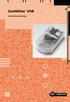 CombiVox USB Gebruiksaanwijzing Inhoud verpakking Controleer de inhoud van de verpakking voordat u de gebruiksaanwijzing doorneemt. In de verpakking moet u het volgende aantreffen: a CombiVox USB b Cd-rom
CombiVox USB Gebruiksaanwijzing Inhoud verpakking Controleer de inhoud van de verpakking voordat u de gebruiksaanwijzing doorneemt. In de verpakking moet u het volgende aantreffen: a CombiVox USB b Cd-rom
Quick Guide installatie ADSL
 Deze Quick Guide beschrijft hoe u in vijf stappen uw ADSL-aansluiting kunt realiseren. Quick Guide installatie ADSL wireless modem (SpeedTouch 580) Voor gewone telefoonlijn Inhoud Benodigdheden 3 Hoe gaat
Deze Quick Guide beschrijft hoe u in vijf stappen uw ADSL-aansluiting kunt realiseren. Quick Guide installatie ADSL wireless modem (SpeedTouch 580) Voor gewone telefoonlijn Inhoud Benodigdheden 3 Hoe gaat
Handleiding voor het installeren van en werken met Skype
 Handleiding voor het installeren van en werken met Skype 1 Inhoudsopgave: Wat is Skype?... 3 Systeem-eisen Skype... 3 Skype installeren... 4 Skype account aanmaken... 7 Werken met Skype... 10 Skype verwijderen...
Handleiding voor het installeren van en werken met Skype 1 Inhoudsopgave: Wat is Skype?... 3 Systeem-eisen Skype... 3 Skype installeren... 4 Skype account aanmaken... 7 Werken met Skype... 10 Skype verwijderen...
Handleiding Sportlink Club
 Handleiding Sportlink Club Dit document is automatisch gegenereerd. We raden u aan de handleiding online te raadplegen via www.sportlinkclub.nl/support. 1. Installatiehandleiding.........................................................................................
Handleiding Sportlink Club Dit document is automatisch gegenereerd. We raden u aan de handleiding online te raadplegen via www.sportlinkclub.nl/support. 1. Installatiehandleiding.........................................................................................
Start de VPN client op. U kan het programma terugvinden vinden via Start Alle programma s Cisco Systems VPN Client (zie afbeelding hieronder)
 Inloggen op het bekabeld netwerk met een laptop Om in de PC-lokalen uw laptop via kabel op het bestaande netwerk aan te sluiten, moet u éénmalig een VPN client (software voor beveiligde communicatie) installeren
Inloggen op het bekabeld netwerk met een laptop Om in de PC-lokalen uw laptop via kabel op het bestaande netwerk aan te sluiten, moet u éénmalig een VPN client (software voor beveiligde communicatie) installeren
Aanvullende gebruiksaanwijzing Chicago 390 USB Deze aanvullende gebruiksaanwijzing hoort bij de gebruiksaanwijzing van de Chicago 390 USB.
 Aanvullende gebruiksaanwijzing Chicago 390 USB Deze aanvullende gebruiksaanwijzing hoort bij de gebruiksaanwijzing van de Chicago 390 USB. 1 Controleren of de Chicago 390 USB goed is geïnstalleerd op uw
Aanvullende gebruiksaanwijzing Chicago 390 USB Deze aanvullende gebruiksaanwijzing hoort bij de gebruiksaanwijzing van de Chicago 390 USB. 1 Controleren of de Chicago 390 USB goed is geïnstalleerd op uw
BIPAC-711C2 / 710C2. ADSL Modem / Router. Snelle Start Gids
 BIPAC-711C2 / 710C2 ADSL Modem / Router Snelle Start Gids Billion BIPAC-711C2/710C2 ADSL Modem / Router Voor meer gedetailleerde instructies over het configureren en gebruik van de ADSL Modem/Router,
BIPAC-711C2 / 710C2 ADSL Modem / Router Snelle Start Gids Billion BIPAC-711C2/710C2 ADSL Modem / Router Voor meer gedetailleerde instructies over het configureren en gebruik van de ADSL Modem/Router,
Installeer de C54PSERVU in Windows Vista
 Installeer de C54PSERVU in Windows Vista In dit document wordt beschreven hoe u uw printer in combinatie met de Conceptronic C54PSERVU kan installeren in Windows Vista. 1. Printer installeren Voordat u
Installeer de C54PSERVU in Windows Vista In dit document wordt beschreven hoe u uw printer in combinatie met de Conceptronic C54PSERVU kan installeren in Windows Vista. 1. Printer installeren Voordat u
Als de installatie niet lukt
 Als de installatie niet lukt ADSL installatie cd-rom De ADSL installatie cd-rom installeert niet alleen de benodigde software maar is ook een hulpmiddel om problemen bij het installeren van ADSL op te
Als de installatie niet lukt ADSL installatie cd-rom De ADSL installatie cd-rom installeert niet alleen de benodigde software maar is ook een hulpmiddel om problemen bij het installeren van ADSL op te
Gebruikershandleiding voor Mac
 Gebruikershandleiding voor Mac Inhoud Aan de slag... 1 Het formatteerhulpprogramma voor de Mac gebruiken... 1 De FreeAgent-software installeren... 4 Stations veilig uitwerpen... 9 Uw stations beheren...
Gebruikershandleiding voor Mac Inhoud Aan de slag... 1 Het formatteerhulpprogramma voor de Mac gebruiken... 1 De FreeAgent-software installeren... 4 Stations veilig uitwerpen... 9 Uw stations beheren...
Als de installatie niet lukt
 Als de installatie niet lukt ADSL installatie cd-rom De ADSL installatie cd-rom is een hulpmiddel om problemen bij het installeren van ADSL op te lossen. Door het stellen van vragen analyseert de cd-rom
Als de installatie niet lukt ADSL installatie cd-rom De ADSL installatie cd-rom is een hulpmiddel om problemen bij het installeren van ADSL op te lossen. Door het stellen van vragen analyseert de cd-rom
Nieuw toegevoegd: Uitleg driver (her) installeren nadat Windows 8 en Windows 8.1 automatisch de driver heeft geüpdatet.
 Bij voorkeur de Sweex CD005 gebruiken bij de communicatie tussen Autokon voor Windows en Uw elektronische systeem. Hier komen bijna geen problemen mee voor als U de handleiding goed opvolgt. Nieuw toegevoegd:
Bij voorkeur de Sweex CD005 gebruiken bij de communicatie tussen Autokon voor Windows en Uw elektronische systeem. Hier komen bijna geen problemen mee voor als U de handleiding goed opvolgt. Nieuw toegevoegd:
Schakel in Windows 10 automatische driver update uit : Uitleg driver (her) installeren nadat Windows 10 automatisch de driver heeft geüpdatet.
 Bij voorkeur de Sweex CD005 gebruiken bij de communicatie tussen Autokon voor Windows en Uw elektronische systeem. Hier komen bijna geen problemen mee voor als U de handleiding goed opvolgt. Schakel in
Bij voorkeur de Sweex CD005 gebruiken bij de communicatie tussen Autokon voor Windows en Uw elektronische systeem. Hier komen bijna geen problemen mee voor als U de handleiding goed opvolgt. Schakel in
BASIS HANDLEIDING CLOUD ASSISTENT
 BASIS HANDLEIDING CLOUD ASSISTENT 2018 web2work Pagina 1 van 8 Inhoudsopgave 1. Installatie... 3 2. Instellingen... 5 3. Problemen/oplossingen... 7 2018 web2work Pagina 2 van 8 1. Installatie In dit hoofdstuk
BASIS HANDLEIDING CLOUD ASSISTENT 2018 web2work Pagina 1 van 8 Inhoudsopgave 1. Installatie... 3 2. Instellingen... 5 3. Problemen/oplossingen... 7 2018 web2work Pagina 2 van 8 1. Installatie In dit hoofdstuk
Back-up Online van KPN Handleiding Mac OS X 10.6 en hoger. Mac OS X Client built 2013 13.0.0.13196
 Back-up Online van KPN Handleiding Mac OS X 10.6 en hoger Mac OS X Client built 2013 13.0.0.13196 Inhoudsopgave 1 Inleiding... 3 1.1 Systeemeisen... 3 2 Installatie... 4 3 Back-up Online configureren...
Back-up Online van KPN Handleiding Mac OS X 10.6 en hoger Mac OS X Client built 2013 13.0.0.13196 Inhoudsopgave 1 Inleiding... 3 1.1 Systeemeisen... 3 2 Installatie... 4 3 Back-up Online configureren...
Installatiehandleiding Windows XP / Vista / Windows 7
 Installatiehandleiding Windows XP / Vista / Windows 7 Versie 1.4 Datum 11 januari 2011 Status definitief Inhoud 1 Downloaden installatiebestand 3 2 SafeSign installeren 4 3 Certificaten toevoegen aan de
Installatiehandleiding Windows XP / Vista / Windows 7 Versie 1.4 Datum 11 januari 2011 Status definitief Inhoud 1 Downloaden installatiebestand 3 2 SafeSign installeren 4 3 Certificaten toevoegen aan de
WBelectronics. Infinity USB Phoenix - Handleiding
 WBelectronics Infinity USB Phoenix - Handleiding Introductie Dank u voor de aanschaf van de Infinity USB Phoenix van WB Electronics! Het installeren van de Infinity USB Phoenix geschiedt in 3 eenvoudige
WBelectronics Infinity USB Phoenix - Handleiding Introductie Dank u voor de aanschaf van de Infinity USB Phoenix van WB Electronics! Het installeren van de Infinity USB Phoenix geschiedt in 3 eenvoudige
Handleiding voor de update naar TouchSpeak 10 op Windows XP
 Handleiding voor de update naar TouchSpeak 10 op Windows XP Inhoudsopgave Fase 1: maak een backup... 3 Fase 2: Installatie TouchSpeak 10 op PC... 5 Fase 3: Updaten TouchSpeak 10 op PC... 6 Fase 4: TouchSpeak
Handleiding voor de update naar TouchSpeak 10 op Windows XP Inhoudsopgave Fase 1: maak een backup... 3 Fase 2: Installatie TouchSpeak 10 op PC... 5 Fase 3: Updaten TouchSpeak 10 op PC... 6 Fase 4: TouchSpeak
Extra handset met lader. Gebruiksaanwijzing
 Boston 520 Extra handset met lader Gebruiksaanwijzing Inhoud verpakking Controleer de inhoud van de verpakking voordat u de gebruiksaanwijzing doorneemt. In de verpakking moet u het volgende aantreffen:
Boston 520 Extra handset met lader Gebruiksaanwijzing Inhoud verpakking Controleer de inhoud van de verpakking voordat u de gebruiksaanwijzing doorneemt. In de verpakking moet u het volgende aantreffen:
Handleiding Telewerken met Windows. Inleiding. Systeemvereisten. Inhoudsopgave
 Handleiding Telewerken met Windows Inhoudsopgave Inleiding Systeemvereisten Software installatie Inloggen op de portal Problemen voorkomen Probleemoplossingen Inleiding Voor medewerkers van de GGD is het
Handleiding Telewerken met Windows Inhoudsopgave Inleiding Systeemvereisten Software installatie Inloggen op de portal Problemen voorkomen Probleemoplossingen Inleiding Voor medewerkers van de GGD is het
Quick Start Guide for Mxstream. In de Nederlandse taal
 Quick Start Guide for Mxstream In de Nederlandse taal 1 Inleiding Deze quick start guide bevat de beschrijving van de stappen die moeten worden gezet om de C100BRS4 router in te zetten in de Nederlandse
Quick Start Guide for Mxstream In de Nederlandse taal 1 Inleiding Deze quick start guide bevat de beschrijving van de stappen die moeten worden gezet om de C100BRS4 router in te zetten in de Nederlandse
Windows Custom PostScript- of PCL-printerstuurprogramma installeren
 Windows Custom PostScript- of PCL-printerstuurprogramma installeren In dit Leesmij-bestand wordt beschreven hoe u het Custom PostScript-printerstuurprogramma of het PCLprinterstuurprogramma op een Windows-systeem
Windows Custom PostScript- of PCL-printerstuurprogramma installeren In dit Leesmij-bestand wordt beschreven hoe u het Custom PostScript-printerstuurprogramma of het PCLprinterstuurprogramma op een Windows-systeem
Handleiding instellen scanner i.c.m. de webshop
 Handleiding instellen scanner i.c.m. de webshop Met deze handleiding installeert u de bestelscanner voor het gebruik met onze webshop. U heeft nodig: 1. handleiding voor het downloaden van bestanden. 2.
Handleiding instellen scanner i.c.m. de webshop Met deze handleiding installeert u de bestelscanner voor het gebruik met onze webshop. U heeft nodig: 1. handleiding voor het downloaden van bestanden. 2.
Nadat u het programma NAT Manager van de support site heeft ge-download dubbelklikt u op het icoon NAT_Manager.exe.
 1 De NAT Manager 1.1 aanbeveling Wanneer u een toepassing achter uw modem wilt gebruiken, bijvoorbeeld het gebruik van een FTP server, is het verstandig de netwerkkaart een vast IP-adres te geven welke
1 De NAT Manager 1.1 aanbeveling Wanneer u een toepassing achter uw modem wilt gebruiken, bijvoorbeeld het gebruik van een FTP server, is het verstandig de netwerkkaart een vast IP-adres te geven welke
SpeedTouch 570 Standaard 128 WEP-beveiliging
 SpeedTouch 570 Standaard 128 WEP-beveiliging 1 Beveiligen 1.1 Draadloos netwerk beveiligen Over het algemeen zijn netwerken gevoeliger voor misbruik door derden dan computers die niet onderling zijn verbonden.
SpeedTouch 570 Standaard 128 WEP-beveiliging 1 Beveiligen 1.1 Draadloos netwerk beveiligen Over het algemeen zijn netwerken gevoeliger voor misbruik door derden dan computers die niet onderling zijn verbonden.
Het opzetten van een VPN verbinding (Virtual Private Network)
 Het opzetten van een VPN verbinding (Virtual Private Network) Versie: 20 april 2009 (Wouter Marra) Vragen en opmerkingen: fadbalie@geo.uu.nl, tel: 2098 Door gebruik te maken van een VPN verbinding kunt
Het opzetten van een VPN verbinding (Virtual Private Network) Versie: 20 april 2009 (Wouter Marra) Vragen en opmerkingen: fadbalie@geo.uu.nl, tel: 2098 Door gebruik te maken van een VPN verbinding kunt
Overzicht Chicago 390 USB Voorkant Zijkant
 Overzicht Voorkant 1. Controlelampje aan/uit, licht op bij stroomvoorziening 2. Controlelampje data, licht op bij datatransmissie Zijkant Aansluitpunt voor de USB-kabel 2 Inhoudsopgave Inleiding... 4 Over
Overzicht Voorkant 1. Controlelampje aan/uit, licht op bij stroomvoorziening 2. Controlelampje data, licht op bij datatransmissie Zijkant Aansluitpunt voor de USB-kabel 2 Inhoudsopgave Inleiding... 4 Over
b r o a d b a n d r o u t e r 4 p o r t s 1 0 / m b p s
 b r o a d b a n d r o u t e r 4 p o r t s 1 0 / 1 0 0 m b p s h a n d l e i d i n g N I - 7 0 7 5 3 2 n e d e r l a n d s b r o a d b a n d r o u t e r 4 p o r t s 1 0 / 1 0 0 m b p s Allereerst hartelijk
b r o a d b a n d r o u t e r 4 p o r t s 1 0 / 1 0 0 m b p s h a n d l e i d i n g N I - 7 0 7 5 3 2 n e d e r l a n d s b r o a d b a n d r o u t e r 4 p o r t s 1 0 / 1 0 0 m b p s Allereerst hartelijk
HANDLEIDING VIEW DESKTOP. Handleiding VIEW Desktop. P. de Gooijer. Datum: 09-01-2013 Versie: 1.3
 HANDLEIDING VIEW DESKTOP Document: Auteur: Datum: 09-01-2013 Versie: 1.3 Handleiding VIEW Desktop M. Huibers P. de Gooijer Inleiding Het Hoornbeeck College en Van Lodenstein maakt gebruik van VMware View.
HANDLEIDING VIEW DESKTOP Document: Auteur: Datum: 09-01-2013 Versie: 1.3 Handleiding VIEW Desktop M. Huibers P. de Gooijer Inleiding Het Hoornbeeck College en Van Lodenstein maakt gebruik van VMware View.
Inloggen in AccountView online voor Mac OS 30 april 2015 versie 9.1 en hoger
 Inloggen in AccountView online Welkom bij eserviceware! Deze handleiding begeleidt u bij de stappen die nodig zijn voor het inloggen in AccountView online. Wanneer u gebruik maakt van een Apple computer,
Inloggen in AccountView online Welkom bij eserviceware! Deze handleiding begeleidt u bij de stappen die nodig zijn voor het inloggen in AccountView online. Wanneer u gebruik maakt van een Apple computer,
OpenVPN voor Windows XP en Windows Vista
 OpenVPN voor Windows XP en Windows Vista Een VPN (Virtual Private Network) biedt de mogelijkheid om bestanden op de schoolserver via een beveiligde verbinding over het Internet te benaderen. Voorbereiding
OpenVPN voor Windows XP en Windows Vista Een VPN (Virtual Private Network) biedt de mogelijkheid om bestanden op de schoolserver via een beveiligde verbinding over het Internet te benaderen. Voorbereiding
Voor je met de installatie begint controleer of alle benodigde onderdelen aanwezig zijn. In de verpakking dient aanwezig te zijn:
 H A N D L E I D I N G N I - 7 0 7 5 1 3 1 I N H O U D V A N D E V E R P A K K I N G 4 T E C H N I S C H E S P E C I F I C AT I E 4 T O E P A S S I N G M O G E L I J K H E D E N 4 H A R D W A R E I N S
H A N D L E I D I N G N I - 7 0 7 5 1 3 1 I N H O U D V A N D E V E R P A K K I N G 4 T E C H N I S C H E S P E C I F I C AT I E 4 T O E P A S S I N G M O G E L I J K H E D E N 4 H A R D W A R E I N S
Korte installatiehandleiding voor de datakabel CA-42
 Korte installatiehandleiding voor de datakabel CA-42 9234594 Nummer 2 Nokia, Nokia Connecting People en Pop-Port zijn gedeponeerde handelsmerken van Nokia Corporation. Copyright 2005 Nokia. Alle rechten
Korte installatiehandleiding voor de datakabel CA-42 9234594 Nummer 2 Nokia, Nokia Connecting People en Pop-Port zijn gedeponeerde handelsmerken van Nokia Corporation. Copyright 2005 Nokia. Alle rechten
Installation Guide for esam
 Alvorens met de installatie te beginnen, controleer of er geen eerdere versie van e-sam op uw PC geïnstalleerd is. Versies lager dan 1.00.03 moeten verplicht gedeïnstalleerd worden. Versie lager dan 1.00.03
Alvorens met de installatie te beginnen, controleer of er geen eerdere versie van e-sam op uw PC geïnstalleerd is. Versies lager dan 1.00.03 moeten verplicht gedeïnstalleerd worden. Versie lager dan 1.00.03
Firmware Upgrade Utility
 Firmware Upgrade Utility Inhoudsopgave Firmware Upgrade Procedure Fout! Bladwijzer niet gedefinieerd. Inhoudsopgave 2 Voorbereiding 3 Modem/router resetten naar fabrieksinstellingen 3 Computer configuratie
Firmware Upgrade Utility Inhoudsopgave Firmware Upgrade Procedure Fout! Bladwijzer niet gedefinieerd. Inhoudsopgave 2 Voorbereiding 3 Modem/router resetten naar fabrieksinstellingen 3 Computer configuratie
Handleiding. Opslag Online. voor Windows. Versie februari 2014
 Handleiding Opslag Online voor Windows Versie februari 2014 Inhoudsopgave Hoofdstuk 1. Inleiding 3 Hoofdstuk 2. Installatie 4 2.1 Systeemeisen 4 2.2 Downloaden van software 4 2.3 Installeren van de software
Handleiding Opslag Online voor Windows Versie februari 2014 Inhoudsopgave Hoofdstuk 1. Inleiding 3 Hoofdstuk 2. Installatie 4 2.1 Systeemeisen 4 2.2 Downloaden van software 4 2.3 Installeren van de software
H A N D L E I D I N G D A Z A T O O L S - O N T V A N G E R
 H A N D L E I D I N G D A Z A T O O L S - O N T V A N G E R 2 0 1 6 0 8 2 4 INHOUDSOPGAVE 1. Software in 3 stappen geïnstalleerd...1 Stap 1: Downloaden van de software...1 Stap 2: Starten met de installatie...2
H A N D L E I D I N G D A Z A T O O L S - O N T V A N G E R 2 0 1 6 0 8 2 4 INHOUDSOPGAVE 1. Software in 3 stappen geïnstalleerd...1 Stap 1: Downloaden van de software...1 Stap 2: Starten met de installatie...2
Handleiding USB-LocoNet-Interface driver Setup
 Handleiding USB-LocoNet-Interface driver Setup Copyright 2013 DigiAad, Nederland. Alle rechten voorbehouden. Zonder de voorafgaande schriftelijke toestemming van DigiAad is het niet toegestaan om informatie,
Handleiding USB-LocoNet-Interface driver Setup Copyright 2013 DigiAad, Nederland. Alle rechten voorbehouden. Zonder de voorafgaande schriftelijke toestemming van DigiAad is het niet toegestaan om informatie,
gedeeld om dit zoveel wordt mogelijk door alle te aangesloten beperken. computers, noemt men dit wel een shared WEP-key.
 1 Beveiligen SpeedTouch 570 Standaard 128 WEP-beveiliging 1.1 Draadloos netwerk beveiligen Over het algemeen zijn netwerken gevoeliger voor misbruik door derden dan comput verbonden. Draadloze netwerken
1 Beveiligen SpeedTouch 570 Standaard 128 WEP-beveiliging 1.1 Draadloos netwerk beveiligen Over het algemeen zijn netwerken gevoeliger voor misbruik door derden dan comput verbonden. Draadloze netwerken
Handleiding voor het downloaden en installeren van
 Handleiding voor het downloaden en installeren van i-link Software Handleiding software i-link ver-1.0 Inhoudsopgave: Hoofdstuk 1 Downloaden van i-link Software met Windows XP of Windows Vista pagina 3
Handleiding voor het downloaden en installeren van i-link Software Handleiding software i-link ver-1.0 Inhoudsopgave: Hoofdstuk 1 Downloaden van i-link Software met Windows XP of Windows Vista pagina 3
Hoofdstuk 1 De Router op het internet aansluiten
 Hoofdstuk 1 De Router op het internet aansluiten In dit hoofdstuk wordt uitgelegd hoe u de router op uw Local Area Network (LAN) installeert en verbinding maakt met het internet. Er wordt uitgelegd hoe
Hoofdstuk 1 De Router op het internet aansluiten In dit hoofdstuk wordt uitgelegd hoe u de router op uw Local Area Network (LAN) installeert en verbinding maakt met het internet. Er wordt uitgelegd hoe
Handleiding voor aansluitingen
 Pagina 1 van 6 Handleiding voor aansluitingen Windows-instructies voor een lokaal aangesloten printer Opmerking: Wanneer u een lokaal aangesloten printer installeert en het besturingssysteem niet wordt
Pagina 1 van 6 Handleiding voor aansluitingen Windows-instructies voor een lokaal aangesloten printer Opmerking: Wanneer u een lokaal aangesloten printer installeert en het besturingssysteem niet wordt
Installatiehandleiding FWG 3.0/2011-2012. Stand-alone / Netwerkversie. Nieuwe Installatie van FWG 3.0/2011-2012 met een MS Access database
 Installatiehandleiding FWG 3.0/2011-2012 Stand-alone / Netwerkversie Nieuwe Installatie van FWG 3.0/2011-2012 met een MS Access database Wij willen u er op wijzen dat ons systeem FWG3.0 Cd-rom versie dit
Installatiehandleiding FWG 3.0/2011-2012 Stand-alone / Netwerkversie Nieuwe Installatie van FWG 3.0/2011-2012 met een MS Access database Wij willen u er op wijzen dat ons systeem FWG3.0 Cd-rom versie dit
EM1010-10/100Mbps USB Netwerkadapter
 EM1010-10/100Mbps USB Netwerkadapter 2 NEDERLANDS EM1010-10/100Mbps USB Netwerkadapter Waarschuwingen en aandachtspunten Het openen van het product en/of de producten kan leiden tot ernstige verwondingen!
EM1010-10/100Mbps USB Netwerkadapter 2 NEDERLANDS EM1010-10/100Mbps USB Netwerkadapter Waarschuwingen en aandachtspunten Het openen van het product en/of de producten kan leiden tot ernstige verwondingen!
Webvox Basic. Gebruiksaanwijzing
 Webvox Basic Gebruiksaanwijzing Inhoud verpakking Controleer de inhoud van de verpakking voordat u de gebruiksaanwijzing doorneemt. In de verpakking moet u het volgende aantreffen: a Webvox Basic b Cd-rom
Webvox Basic Gebruiksaanwijzing Inhoud verpakking Controleer de inhoud van de verpakking voordat u de gebruiksaanwijzing doorneemt. In de verpakking moet u het volgende aantreffen: a Webvox Basic b Cd-rom
RegClean Voor Windows 95, 98 en ME. Niet voor Windows XP of Windows 2000.
 Gebruiksaanwijzing RegClean Voor Windows 95, 98 en ME. Niet voor Windows XP of Windows 2000. Deze handleiding is gemaakt door www.digiklus.com RegClean is een product van Microsoft. Alle merknamen zijn
Gebruiksaanwijzing RegClean Voor Windows 95, 98 en ME. Niet voor Windows XP of Windows 2000. Deze handleiding is gemaakt door www.digiklus.com RegClean is een product van Microsoft. Alle merknamen zijn
Handleiding: CitrixReceiver installeren voor thuisgebruik.
 Handleiding: CitrixReceiver installeren voor thuisgebruik. Deze handleiding is gemaakt om een privé pc geschikt te maken om op het netwerk van MEE te kunnen werken. Zodra het met de onderstaande stappen
Handleiding: CitrixReceiver installeren voor thuisgebruik. Deze handleiding is gemaakt om een privé pc geschikt te maken om op het netwerk van MEE te kunnen werken. Zodra het met de onderstaande stappen
Vigor V2.0. Voor een uitgebreidere handleiding kijk op www.draytek.nl/firmware e- mail: support@draytek.nl
 Vigor Firm w are Upgrade Procedure V2.0 Voor een uitgebreidere handleiding kijk op www.draytek.nl/firmware e- mail: support@draytek.nl Inhoudsopgave FIRMWARE UPGRADE PROCEDURE...1 INHOUDSOPGAVE...1 VOORBEREIDING...2
Vigor Firm w are Upgrade Procedure V2.0 Voor een uitgebreidere handleiding kijk op www.draytek.nl/firmware e- mail: support@draytek.nl Inhoudsopgave FIRMWARE UPGRADE PROCEDURE...1 INHOUDSOPGAVE...1 VOORBEREIDING...2
Installatie- en gebruikershandleiding Arseus barcode scanner
 Installatie- en gebruikershandleiding Arseus barcode scanner Documentversie: 1 Installatiehandleiding Vóór ingebruikname 1. Controleer of u installatierechten heeft op uw Windows-computer. Macintosh wordt
Installatie- en gebruikershandleiding Arseus barcode scanner Documentversie: 1 Installatiehandleiding Vóór ingebruikname 1. Controleer of u installatierechten heeft op uw Windows-computer. Macintosh wordt
Handleiding Solis-VPN Pagina 1 Versie: 1.3 Datum: mei 2013
 Handleiding Solis-VPN Pagina 1 Gebruikershandleiding Solis-VPN en Solis-VPN-Lite 1. Inleiding Met de dienst Solis-VPN kunt u toegang krijgen tot diensten en servers die niet via het publieke internet toegankelijk
Handleiding Solis-VPN Pagina 1 Gebruikershandleiding Solis-VPN en Solis-VPN-Lite 1. Inleiding Met de dienst Solis-VPN kunt u toegang krijgen tot diensten en servers die niet via het publieke internet toegankelijk
Instructie Instellen Citrix (thuis)werkplek Detron-Online
 Instructie Instellen Citrix (thuis)werkplek Detron-Online Pagina: 1/ 26 Inhoudsopgave Algemeen...3 Microsoft Windows...4 Instellen Internet Explorer...4 Certificaten installeren:...4 Weergave aanpassen:...6
Instructie Instellen Citrix (thuis)werkplek Detron-Online Pagina: 1/ 26 Inhoudsopgave Algemeen...3 Microsoft Windows...4 Instellen Internet Explorer...4 Certificaten installeren:...4 Weergave aanpassen:...6
BIPAC 7402G. 802.11g ADSL VPN Firewall Router. Snelle Start Gids
 BIPAC 7402G 802.11g ADSL VPN Firewall Router LEDs aan de Voorzijde Voor meer gedetailleerde instructies over het configureren en gebruik van de 802.11g ADSL VPN Firewall Router, zie de online handleiding.
BIPAC 7402G 802.11g ADSL VPN Firewall Router LEDs aan de Voorzijde Voor meer gedetailleerde instructies over het configureren en gebruik van de 802.11g ADSL VPN Firewall Router, zie de online handleiding.
NIEUWE RELEASE PAGERTOOLS V17_006 EN FIRMWARE VERSIE 29
 NIEUWE RELEASE PAGERTOOLS V17_006 EN FIRMWARE VERSIE 29 Sinds de release van de nieuwe pager zijn we in samenwerking met onze klanten en eindgebruikers continu aan het streven om het product te verbeteren
NIEUWE RELEASE PAGERTOOLS V17_006 EN FIRMWARE VERSIE 29 Sinds de release van de nieuwe pager zijn we in samenwerking met onze klanten en eindgebruikers continu aan het streven om het product te verbeteren
Nokia C110/C111 draadloze LAN-kaart Installatiehandleiding
 Nokia C110/C111 draadloze LAN-kaart Installatiehandleiding CONFORMITEITSVERKLARING NOKIA MOBILE PHONES Ltd. verklaart op eigen verantwoordelijkheid dat de producten DTN-10 en DTN-11 conform zijn aan de
Nokia C110/C111 draadloze LAN-kaart Installatiehandleiding CONFORMITEITSVERKLARING NOKIA MOBILE PHONES Ltd. verklaart op eigen verantwoordelijkheid dat de producten DTN-10 en DTN-11 conform zijn aan de
Handleiding Personal ADSL Access (ISDN)
 Handleiding Personal ADSL Access (ISDN) INHOUDSOPGAVE 1. INLEIDING... 3 1.1. Welkom bij IntroWeb!...3 1.2. Doe-het-zelf pakket...3 2. INSTALLATIE SPLITTER... 4 2.1. Installatie ADSL modem...5 3. SYSTEEMCONFIGURATIE...
Handleiding Personal ADSL Access (ISDN) INHOUDSOPGAVE 1. INLEIDING... 3 1.1. Welkom bij IntroWeb!...3 1.2. Doe-het-zelf pakket...3 2. INSTALLATIE SPLITTER... 4 2.1. Installatie ADSL modem...5 3. SYSTEEMCONFIGURATIE...
BENQ_ESG103QG_DU.book Page i Tuesday, July 30, 2002 9:05 PM. Inhoudsopgave
 BENQ_ESG103QG_DU.book Page i Tuesday, July 30, 2002 9:05 PM Inhoudsopgave Introductie van ESG103/ESG104 breedband routers......................... 1 Systeem vereisten.....................................................
BENQ_ESG103QG_DU.book Page i Tuesday, July 30, 2002 9:05 PM Inhoudsopgave Introductie van ESG103/ESG104 breedband routers......................... 1 Systeem vereisten.....................................................
Controleer de inhoud van de verpakking voordat u aan de installatie begint. In de verpakking moet u het volgende aantreffen:
 Inhoud verpakking Controleer de inhoud van de verpakking voordat u aan de installatie begint. In de verpakking moet u het volgende aantreffen: Uit verpakking (A) ADLS Wireless PC card (B) Gebruiksaanwijzing
Inhoud verpakking Controleer de inhoud van de verpakking voordat u aan de installatie begint. In de verpakking moet u het volgende aantreffen: Uit verpakking (A) ADLS Wireless PC card (B) Gebruiksaanwijzing
Deze handleiding is bedoeld voor PC-gebruikers met minimaal Pentium CPU (of compatibel) of MAC-gebruikers met minimaal PowerPC.
 Verkorte werkwijze eerste gebruik 1. Inleiding (1) 2. Installeren en aktiveren (2) Verwijderen oude drivers (2.1) Installatie onder Windows 98 SE / 2000 (2.2) Aktiveren onder Windows (2.3) Installatie
Verkorte werkwijze eerste gebruik 1. Inleiding (1) 2. Installeren en aktiveren (2) Verwijderen oude drivers (2.1) Installatie onder Windows 98 SE / 2000 (2.2) Aktiveren onder Windows (2.3) Installatie
Installatiehandleiding
 ICY1801TP Thermostat Programmer Installatiehandleiding en gebruiksaanwijzing I.C.Y. B.V. Introductie De Thermostat Programmer vergemakkelijkt het programmeren van de Timer-Thermostaat, doordat u één keer
ICY1801TP Thermostat Programmer Installatiehandleiding en gebruiksaanwijzing I.C.Y. B.V. Introductie De Thermostat Programmer vergemakkelijkt het programmeren van de Timer-Thermostaat, doordat u één keer
1. Inleiding. 2. Hardware installatie
 Nokia 6310i 1. Inleiding Deze handleiding beschrijft hoe u de Nokia 6310i telefoon kunt verbinden met uw computer door middel van een Sitecom bluetooth adapter. Daarnaast vermelden wij de juiste instellingen
Nokia 6310i 1. Inleiding Deze handleiding beschrijft hoe u de Nokia 6310i telefoon kunt verbinden met uw computer door middel van een Sitecom bluetooth adapter. Daarnaast vermelden wij de juiste instellingen
TW100-S4W1CA Breedband Router (met 4-Poort Schakelaar) Snelle Installatie Gids
 TW100-S4W1CA Breedband Router (met 4-Poort Schakelaar) Snelle Installatie Gids STAP 1: DE APPARATEN VERBINDEN Figuur 1 (ver.e) QIG-SS07232003 ** Schakel Uw DSL/Kabel Modem in. 1-1. Verbind de adapter met
TW100-S4W1CA Breedband Router (met 4-Poort Schakelaar) Snelle Installatie Gids STAP 1: DE APPARATEN VERBINDEN Figuur 1 (ver.e) QIG-SS07232003 ** Schakel Uw DSL/Kabel Modem in. 1-1. Verbind de adapter met
INSTALLATIE VAN DE BelD KAARTLEZER
 INSTALLATIE VAN DE BelD KAARTLEZER 1. Inleiding Om toegang te krijgen tot het systeem van de Orde van Architecten Vlaamse Raad waarmee u uw digitaal visum kan verkrijgen, dient u te beschikken over een
INSTALLATIE VAN DE BelD KAARTLEZER 1. Inleiding Om toegang te krijgen tot het systeem van de Orde van Architecten Vlaamse Raad waarmee u uw digitaal visum kan verkrijgen, dient u te beschikken over een
WIP Com/Connect Com/RT4
 Vereisten 1 0. Vereisten 1. Een auto die is uitgerust met een WIP Com-/Connect Com-/RT4-navigatiesysteem 2. Toegang tot de website http://peugeot.navigation.com 3. Voor de automatische installatie met
Vereisten 1 0. Vereisten 1. Een auto die is uitgerust met een WIP Com-/Connect Com-/RT4-navigatiesysteem 2. Toegang tot de website http://peugeot.navigation.com 3. Voor de automatische installatie met
Examenmode op de HP Prime
 HP Prime Graphing Calculator Examenmode op de HP Prime Meer over de HP Prime te weten komen: http://www.hp-prime.nl De Examenmode In deze bundel een beschrijving van de stappen die nodig zijn voor het
HP Prime Graphing Calculator Examenmode op de HP Prime Meer over de HP Prime te weten komen: http://www.hp-prime.nl De Examenmode In deze bundel een beschrijving van de stappen die nodig zijn voor het
INSTALLATIEGIDS VOOR UW 330 USB-MODEM
 INSTALLATIEGIDS VOOR UW 330 USB-MODEM Welkom bij Euphony-ADSL en gefeliciteerd met de aankoop van uw modem! Om de installatie van uw SpeedTouch 330 zo vlot en probleemloos mogelijk te laten verlopen, stellen
INSTALLATIEGIDS VOOR UW 330 USB-MODEM Welkom bij Euphony-ADSL en gefeliciteerd met de aankoop van uw modem! Om de installatie van uw SpeedTouch 330 zo vlot en probleemloos mogelijk te laten verlopen, stellen
Inloggen in AccountView online voor Mac OS 23 juni 2017 versie 9.1 en hoger
 Inloggen in AccountView online Welkom bij eserviceware! Deze handleiding begeleidt u bij de stappen die nodig zijn voor het inloggen in AccountView online. Wanneer u gebruik maakt van een Apple computer,
Inloggen in AccountView online Welkom bij eserviceware! Deze handleiding begeleidt u bij de stappen die nodig zijn voor het inloggen in AccountView online. Wanneer u gebruik maakt van een Apple computer,
Onderstaand stappenplan hebben wij voor u opgezet om SnelStart eenvoudig te kunnen gebruiken op uw Apple.
 Stappenplan SnelStart op OSX (Apple): Pagina 1 van 23 Onderstaand stappenplan hebben wij voor u opgezet om SnelStart eenvoudig te kunnen gebruiken op uw Apple. Als u de stappen volgt zoals hier aangegeven
Stappenplan SnelStart op OSX (Apple): Pagina 1 van 23 Onderstaand stappenplan hebben wij voor u opgezet om SnelStart eenvoudig te kunnen gebruiken op uw Apple. Als u de stappen volgt zoals hier aangegeven
MULTIFUNCTIONELE DIGITALE SYSTEMEN. Printerstuurprogramma installeren
 MULTIFUNCTIONELE DIGITALE SYSTEMEN Printerstuurprogramma installeren Inleiding Zorg ervoor dat voordat met deze installatie wordt begonnen, u het IP adres van de betreffende e-studio heeft. Indien u het
MULTIFUNCTIONELE DIGITALE SYSTEMEN Printerstuurprogramma installeren Inleiding Zorg ervoor dat voordat met deze installatie wordt begonnen, u het IP adres van de betreffende e-studio heeft. Indien u het
ADSL. Router Installatie Handleiding. ALCATEL SPEEDTOUCH 510i (ISDN) in combinatie met. ADSL van. BaByXL. v. 1.0
 ADSL Router Installatie Handleiding ALCATEL SPEEDTOUCH 510i (ISDN) v. 1.0 in combinatie met ADSL van BaByXL Handleiding Alcatel Speedtouch op het netwerk van BaByXL Er is nieuwe software beschikbaar waarmee
ADSL Router Installatie Handleiding ALCATEL SPEEDTOUCH 510i (ISDN) v. 1.0 in combinatie met ADSL van BaByXL Handleiding Alcatel Speedtouch op het netwerk van BaByXL Er is nieuwe software beschikbaar waarmee
Installatie van Linux Mint 13 (xfce)
 Installatie van Linux Mint 13 (xfce) Als u eenmaal bent opgestart via een cd/dvd of een USB stick, dan heeft u het volgende scherm voor u. U kunt nu op uw gemak Linux Mint verkennen en start gerust een
Installatie van Linux Mint 13 (xfce) Als u eenmaal bent opgestart via een cd/dvd of een USB stick, dan heeft u het volgende scherm voor u. U kunt nu op uw gemak Linux Mint verkennen en start gerust een
Installatiehandleiding. MED Instaleren van MED programmeersoftware.
 Installatiehandleiding MED 4.4.2 Instaleren van MED 4.4.2 programmeersoftware. MED 4.4.2 programmeersoftware. Om de toepassingsmogelijkheden en het montagegemak van de MED systemen te vergroten is de programmeer
Installatiehandleiding MED 4.4.2 Instaleren van MED 4.4.2 programmeersoftware. MED 4.4.2 programmeersoftware. Om de toepassingsmogelijkheden en het montagegemak van de MED systemen te vergroten is de programmeer
USB 2.0 NAAR HDMI VIDEO ADAPTER. Korte Installatiehandleiding DA-70851
 USB 2.0 NAAR HDMI VIDEO ADAPTER Korte Installatiehandleiding DA-70851 1. De Driver Installeren Opgelet: Sluit de adapter NIET op uw computer aan voordat de meegeleverde driver is geïnstalleerd. Plaats
USB 2.0 NAAR HDMI VIDEO ADAPTER Korte Installatiehandleiding DA-70851 1. De Driver Installeren Opgelet: Sluit de adapter NIET op uw computer aan voordat de meegeleverde driver is geïnstalleerd. Plaats
EW1015 R3 USB naar IDE / SATA Converter
 EW1015 R3 USB naar IDE / SATA Converter 2 NEDERLANDS EW1015 R3 - USB naar IDE / SATA Converter Inhoudsopgave 1.0 Introductie... 2 1.1 Functies en kenmerken... 2 1.2 Inhoud van de verpakking... 3 1.3 Aansluitingen
EW1015 R3 USB naar IDE / SATA Converter 2 NEDERLANDS EW1015 R3 - USB naar IDE / SATA Converter Inhoudsopgave 1.0 Introductie... 2 1.1 Functies en kenmerken... 2 1.2 Inhoud van de verpakking... 3 1.3 Aansluitingen
Digitale camera Softwarehandleiding
 EPSON digitale camera / Digitale camera Softwarehandleiding Alle rechten voorbehouden. Niets uit deze uitgave mag worden verveelvoudigd, opgeslagen in een geautomatiseerd gegevensbestand of openbaar worden
EPSON digitale camera / Digitale camera Softwarehandleiding Alle rechten voorbehouden. Niets uit deze uitgave mag worden verveelvoudigd, opgeslagen in een geautomatiseerd gegevensbestand of openbaar worden
Het opzetten van een VPN (Virtual Private Network)
 Het opzetten van een VPN (Virtual Private Network) NB Dit is een voorlopige handleiding. VPN is momenteel in een testfase. Vragen en opmerkingen SVP doormailen naar fadbalie@geo.uu.nl Inhoudsopgave Pagina
Het opzetten van een VPN (Virtual Private Network) NB Dit is een voorlopige handleiding. VPN is momenteel in een testfase. Vragen en opmerkingen SVP doormailen naar fadbalie@geo.uu.nl Inhoudsopgave Pagina
Ipad gebruiken als extra scherm of buitenscherm met Yachtcontrol navigatie.
 Ipad gebruiken als extra scherm of buitenscherm met Yachtcontrol navigatie. Inleiding Met behulp van het programma idisplay van ShapeServices. is het mogelijk om de ipad als extra scherm te gebruiken.
Ipad gebruiken als extra scherm of buitenscherm met Yachtcontrol navigatie. Inleiding Met behulp van het programma idisplay van ShapeServices. is het mogelijk om de ipad als extra scherm te gebruiken.
Deze procedure beschrijft de handelingen die verricht moeten worden voor het verbinden van uw laptop met het wireless netwerk van de HU
 Inleiding Deze procedure beschrijft de handelingen die verricht moeten worden voor het verbinden van uw laptop met het wireless netwerk van de HU Doel Het doel van deze instructie is inzicht te geven in
Inleiding Deze procedure beschrijft de handelingen die verricht moeten worden voor het verbinden van uw laptop met het wireless netwerk van de HU Doel Het doel van deze instructie is inzicht te geven in
Inhoudsopgave Gebruikershandleiding pagina 1. 1. Inleiding... 2 Minimale systeemvereisten... 2. 2. Software installeren... 3
 Inhoudsopgave Gebruikershandleiding pagina 1 Inhoudsopgave 1. Inleiding... 2 Minimale systeemvereisten... 2 2. Software installeren... 3 3. LaCie Shortcut Button gebruiken... 4 3.1. Installatie... 4 3.2.
Inhoudsopgave Gebruikershandleiding pagina 1 Inhoudsopgave 1. Inleiding... 2 Minimale systeemvereisten... 2 2. Software installeren... 3 3. LaCie Shortcut Button gebruiken... 4 3.1. Installatie... 4 3.2.
Inloggen in AccountView online voor Mac OS 30 augustus 2018 versie 9.1 en hoger
 Inloggen in AccountView online Welkom bij eserviceware! Deze handleiding begeleidt u bij de stappen die nodig zijn voor het inloggen in AccountView online. Wanneer u gebruik maakt van een Apple computer,
Inloggen in AccountView online Welkom bij eserviceware! Deze handleiding begeleidt u bij de stappen die nodig zijn voor het inloggen in AccountView online. Wanneer u gebruik maakt van een Apple computer,
BIPAC-5100 / 5100W. (Draadloze) ADSL Router. Snelle Start Gids
 BIPAC-5100 / 5100W (Draadloze) ADSL Router Snelle Start Gids Billion BIPAC-5100 / 5100W ADSL Router Voor meer gedetailleerde instructies aangaande het configureren en gebruik van de (Draadloze) ADSL Firewall
BIPAC-5100 / 5100W (Draadloze) ADSL Router Snelle Start Gids Billion BIPAC-5100 / 5100W ADSL Router Voor meer gedetailleerde instructies aangaande het configureren en gebruik van de (Draadloze) ADSL Firewall
